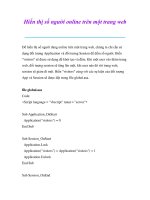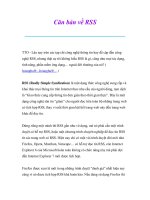MOT SO CAN BAN SU DUNG MAY TINH
Bạn đang xem bản rút gọn của tài liệu. Xem và tải ngay bản đầy đủ của tài liệu tại đây (4.17 MB, 25 trang )
•
Windows Explorer là một chương
trình tiện ích của Windows cho
phép ta có thể thực hiện việc
quản lý dễ dàng các ổ đóa, thư
mục, tập tin hay các tài nguyên
khác của máy tính.
Khởi động Windows Explorer
Nhấp chọn Start / Programs / Accessories /
Windows Explorer.
R. Click vào biểu tượng My Computer / Chọn
Explorer.
Có 2 cách
Noi Dung
•
Windows XP
•
Khoi dong Windows XP
•
Cua So Windows
•
Y nghia cac nut tren thanh cong cu
•
Chon doi tuong
•
Cac thao tac voi tap tin thu muc
•
Tao thu muc
•
Sao chep thu muc
•
Di chuyen doi tuon g
•
Di chuyen doi tuon g
•
Doi ten doi tuong
•
Xoa doi tuong
•
Phuc hoi doi tuong
•
Xoa hoan toan
•
Tim kiem t ap tin
•
Cua so tim kiem
•
Cua so tim kiem
•
Ket qua tim kiem
•
Lam gi sau khi tim kiem duoc
•
Mot so thuoc tinh cua doi tuon g
•
Cac Thuoc tinh cua tap t in
•
Hien thi An doi tuong
T
h
a
n
h
M
e
n
u
T
h
a
n
h
c
o
â
n
g
c
u
ï
Thanh
đòa chỉ
Cửa sổ trái: thể
hiện cấu trúc
cây thư mục các
ổ đóa
Thanh
trạng thái
Cửa sổ phải:
thể hiện nội
dung của thư
mục đang chọn
ở cửa sổ trái
C a s Window Explorerử ổ
Ý nghóa các nút trên thanh công cụ
Back: Quay lại thư mục trước
Forward: Đến thư mục sau
Up: Về thư mục cha
Search: Tìm kiếm dữ liệu
Folders: Bật/tắt cửa sổ trái
Cut: Cắt đối tượng chọn vào bộ nhớ
Copy: Chép đối tượng chọn vào bộ nhớ
Views: Thay đổi cách hiển thò
nội dung ở cửa sổ phải
Delete: Xóa đối
tượng đang chọn
Paste: dán đối tượng t ừ bộ nhớ
Chọn đối tượng
Chọn một đối tượng: Click đối tượng cần
chọn.
Chọn nhiều đối tượng không liên tục: Giữ
phím Ctrl, rồi Click các đối tượng cần
chọn.
Chọn nhiều đối tượng liên tục: Chọn đối
tượng đầu, giữ phím Shift rồi chọn đối
tượng cuối.
CÁC THAO TÁC VỚI TẬP TIN VÀ THƯ MỤC
•
Mở tập tin hay th m cư ụ : Có thể thực
hiện bằng các cách sau:
•
D. Click lên biểu tượng của tập tin
đó.
•
R. Click lên biểu tượng tập tin đó,
chọn Open.
•
Click chọn tên tập tin, chọn lệnh
File / Open.
Tạo thư mục
R. Click tại vò trí muốn tạo thư mục,
chọn New / Folder (hay chọn lệnh File /
New / Folder).
Gõ tên thư mục mới, nhấn Enter để
hoàn tất.
Sao chép đối tượng
•
Cách 1:
Chọn các đối tượng cần sao chép.
Nhấn tổ hợp phím Ctrl + C (hay
Edit / Copy).
Chọn nơi cần sao chép đến, nhấn
Ctrl + V (hay Edit / Paste).
Sao chép đối tượng
•
Cách 2:
Chọn các các đối tượng cần sao chép.
Giữ phím Ctrl, rồi Drag các đối tượng
đã chọn đến vò trí mới
Di chuyển đối tượng
•
Cách 1:
Chọn các các đối tượng cần di
chuyển.
Nhấn tổ hợp phím Ctrl + X (hay
Edit / Cut).
Chọn nơi cần di chuyển đến, nhấn
Ctrl + V (hay Edit / Paste).
Di chuyển đối tượng
•
Cách 2:
Chọn các các đối tượng cần di
chuyển.
Drag các đối tượng đã chọn đến vò trí
mới.
Đổi tên một đối tượng
R.Click vào đối tượng, chọn Rename
(hay chọn File / Rename).
Gõ tên mới, nhấn Enter để hoàn tất.
Xoá đối tượng (đưa vào Recycle bin)
Chọn các đối tượng cần xóa.
Nhấn phím Delete (hay chọn File /
Delete), rồi chọn Yes.
•
ho cặ
•
Drag i t ng b vào Recycle binđố ượ ỏ
Phục hồi đối tượng khi bị xóa vào
Recycle bin
M ở Recycle bin ngồi Desktop
Chọn các đối tượng cần ph c h iụ ồ .
R.Click vào đối tượng, chọn Restore
(hay Double Click vào i t ngđố ượ /
Restore)
Xoá hồn tồn đối tượng
(khơng còn trên máy tính)
Chọn các đối tượng cần xóa.
Nhấn phím Shift + Delete (hay vào
Recycle bin xóa i t ng m t l n n a)đố ượ ộ ầ ữ
Lưu ý : hãy thận trọng khi làm thao tác này, vì
một khi xóa là khơng thể phục hồi lại được.
Tìm kiếm tập tin hay thư mục
Nhấp chọn nút Search trên thanh
công cụ.
Chọn mục All Files and Folders.
C a s tìm ki mử ổ ế
Tìm kiếm tập tin,
thư mục
Mở chức năng tìm
kiếm
C a s tìm ki mử ổ ế
Gõ tên file
hay thư mục
cần tìm
Xác đònh phạm vi
cần tìm
Bắt đầu tìm
Mở lại cấu trúc cây thư
mục ở cửa sổ trái
Gõ phần nội
dung
Tìm kiếm nâng
cao
K t qu tìm ki m cế ả ế đượ
Làm gì sau khi kết quả tìm kiếm được ?
M xemở (open)
Chép (copy)
Di chuy nể (cut )
i tênĐổ (rename)
Xóa (delete)
M t s thu c tính c a i t ng ộ ố ộ ủ đố ượ
( th m c, t p tin)ư ụ ậ
Cách m h p tho i thu c tính (Properties):ở ộ ạ ộ
R.Click lên i t ng / đố ượ properties
Các thuộc tính của thư mục
Kiểu đối
tượng
Vị trí đối
tượng
Kích thước
đối tượng
Nội dung đối
tượng
Ngày tạo đối
tượng
Xác lập thuộc
tính cho đối
tượng
Các thu c tính c a t p tinộ ủ ậ
Ngày tạo đối
tượng
Ngày sửa đổi
đối tượng
Ngày cập
nhật đối
tượng
Đặt thuộc
tính ẩn cho
tượng
Đặt thuộc tính
ch cỉ đọ cho
tượng
Hiển thị / ẩn các đối tượng
•
M ở Windown Explorer/Tools/Folder
option…/View
Hiển thị tất cả các
tập tin và thư mục
ẩn
Không hiển thị tất
cả các tập tin và
thư mục ẩn